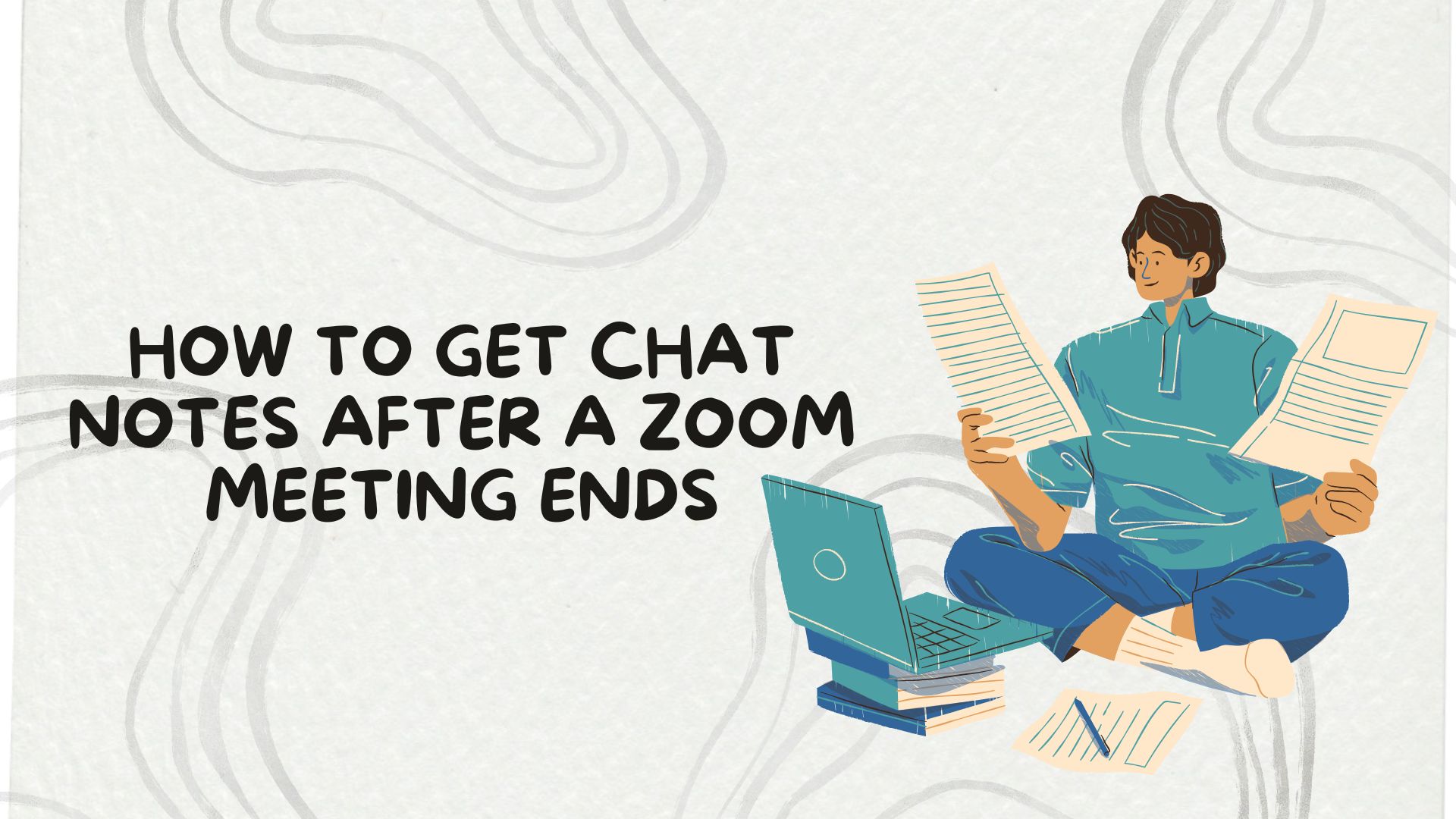Zoom har blivit ett integrerat verktyg för virtuella mötenvilket gör det möjligt för team, lärare och vänner att ansluta utan ansträngning. Bland de många funktionerna spelar chattfunktionen en avgörande roll under möten. Deltagarna kan dela länkar, ställa frågor och samarbeta i realtid via chattmeddelanden. Men när ett Zoom-möte avslutas blir det viktigt att hämta dessa chattanteckningar för att säkerställa att ingen information går förlorad. I den här bloggen kommer vi att utforska hur man få chattanteckningar efter ett Zoom-mötesätt att organisera och använda dem, samt introducera VOMO AI för en förbättrad upplevelse av mötesdokumentation.
Hämta anteckningar från Zoom Chat: Steg-för-steg-guide
1. Aktivera automatisk sparning av chatt före mötet
För att säkerställa att du fångar alla chattmeddelanden automatiskt:
Logga in på Zoom-webbportalen.
Gå till Inställningar i Administratör avsnitt.
Under Möte flik, hitta I möte (grundläggande).
Slå på reglaget för Spara chattar automatiskt.
Denna inställning säkerställer att alla chattmeddelanden under mötet sparas automatiskt i en angiven mapp på din dator när mötet avslutas.
2. Spara chatten manuellt under mötet
Om du inte har aktiverat automatisk sparning kan du spara chatten manuellt under mötet:
Öppna chattfönstret i Zoom.
Klicka på tre prickar (Mer) i det nedre högra hörnet av chattfönstret.
Välj Spara chatt.
Detta sparar chattinnehållet som en .txt-fil på din dator, vanligtvis i mappen Zoom i din Dokument katalog.
3. Åtkomst till sparade chattfiler efter att mötet har avslutats
Så här hittar du dina sparade chattanteckningar:
Navigera till din Dokument mapp.
Öppna Zoom mapp.
Välj den mapp som motsvarar ditt mötesdatum.
Öppna .txt-filen som innehåller dina chattmeddelanden.
Filen visar chathistoriken i ett enkelt textformat, inklusive tidsstämplar och deltagarnamn, vilket kan vara värdefullt för referens.
Organisera och använda dina Zoom Chat-anteckningar
1. Sammanfatta viktiga punkter
Gå igenom anteckningarna från chatten och identifiera viktiga saker att ta upp, åtgärder, frågor och uppföljningar. En kortfattad sammanfattning kan hjälpa dig att snabbt komma ihåg viktiga ämnen som diskuterats under mötet.
2. Dela med dig till deltagarna
Överväg att dela de sammanfattade chattanteckningarna med alla mötesdeltagare för att säkerställa att alla är överens. Detta kan göras via e-post eller något annat samarbetsverktyg som ditt team använder.
3. Integrera anteckningar i Mötesprotokoll
Om du har till uppgift att dokumentera mötesprotokoll kan du införliva relevanta chattmeddelanden i anteckningarna för att ge sammanhang och lyfta fram viktiga bidrag.
4. Kategorisera åtgärdspunkter
Använd anteckningarna från chatten för att identifiera specifika åtgärder som tilldelats olika deltagare. Kategorisera dem efter angelägenhetsgrad, förfallodag eller projekt för att säkerställa tydligt ansvar.
Alternativa metoder för att hämta och hantera anteckningar från Zoom Chat
1. Använda Zoom Cloud-inspelningar
Om du har ett Zoom Pro-konto kan du aktivera inspelning i molnetsom automatiskt sparar både video-/ljudinnehåll och chattavskrifter. Denna funktion erbjuder ett omfattande sätt att fånga alla mötesdetaljer.
2. Tredjepartsverktyg för förbättrad anteckningsfunktion
Olika tredjepartsappar kan integreras med Zoom för att fånga och organisera chattmeddelanden mer effektivt. Dessa verktyg tillhandahåller ofta avancerade funktioner som sökbarhet, taggning och analys för chattanteckningar.
Förbättra din mötesdokumentation med VOMO AI
VOMO AI erbjuder ett innovativt tillvägagångssätt för mötesdokumentation och tar din Zoom-upplevelse till nästa nivå. Medan Zoom-chattfångster ger värdefulla texttranskriptioner, VOMO AI går längre genom att spela in, transkribera och sammanfatta hela ditt möte. Så här gör du:
1. Spela in och transkribera ljud
VOMO AI kan spela in ljud från möten och automatiskt transkribera det till mycket exakt text. Detta säkerställer att varje talat ord, fråga och beslut dokumenteras.
2. Generera smarta anteckningar
Med VOMO AIfår du Smarta anteckningar som sammanfattar viktiga punkter från ditt möte, vilket sparar tid och hjälper dig att fokusera på viktiga saker att ta med dig. Den här funktionen kompletterar dina Zoom-chattanteckningar genom att ge en helhetsbild av mötet.
3. Interaktiv Ask AI-funktionalitet
Behöver du mer information från ditt utdrag? Använd Fråga AI funktionen för att få fram specifika insikter, klargöra beslut eller sammanfatta viktiga diskussioner. Detta är perfekt för snabba genomgångar och djupare förståelse.
4. Dela och hantera mötesinnehåll på ett enkelt sätt
VOMO AI kan du skapa delbara länkar för dina mötesanteckningar, transkriptioner och sammanfattningar, vilket gör det enkelt att samarbeta med kollegor.
Så här kommer du igång med VOMO AI för Zoom-möten:
Spela in mötet: Använd VOMO AI för att spela in och fånga allt mötesinnehåll.
Transkribering och sammanfattning: Låt VOMO AI transkribera ljudet och skapa kortfattade Smart Notes.
Be om specifika uppgifter: Sök dina anteckningar med Fråga AI för att få omedelbara insikter eller klargöranden.
Slutliga tankar
Att hämta och hantera chattanteckningar från ett Zoom-möte är viktigt för effektivt samarbete och uppföljning. Genom att följa de steg som beskrivs ovan kan du enkelt fånga och organisera dina chattanteckningar. För en mer omfattande mötesdokumentationsupplevelse, VOMO AI erbjuder avancerad transkribering, smarta sammanfattningar och AI-drivna insikter. Är du redo att ta din mötesdokumentation till nästa nivå? Försök VOMO AI idag och frigör den fulla potentialen i dina möten!